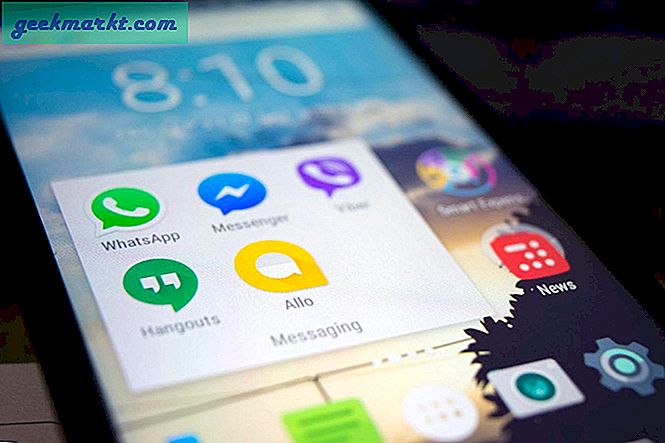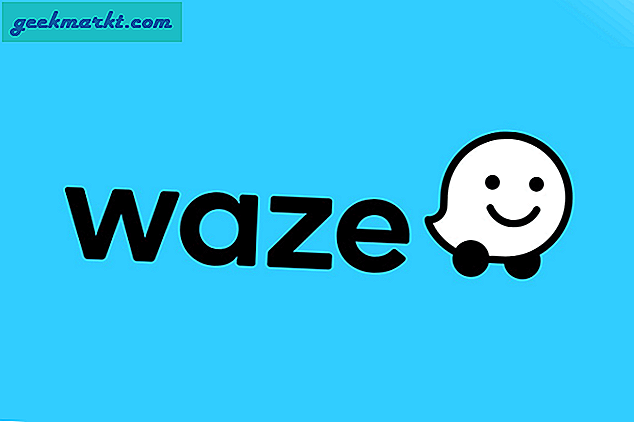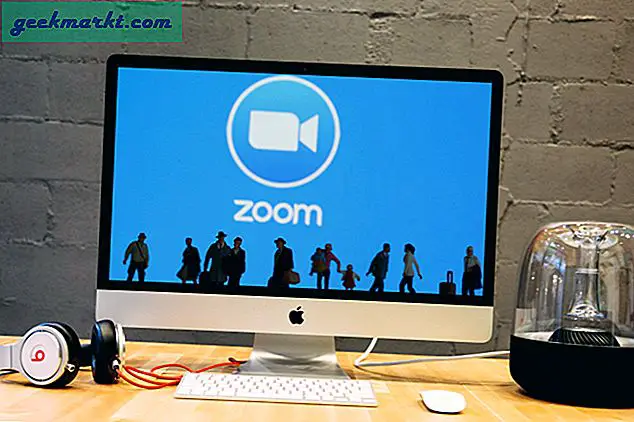Den fullstendige feilsyntaxen er " Reboot and Select riktig Boot Device eller Sett inn Boot Media i valgt Boot Device, og trykk på en tast ". Det er ikke noe vi ønsker å se når vi slår på datamaskinen vår, da vi umiddelbart forteller opp bilder av mislykkede drivere, OS-installasjoner og alle de gode greiene.
Heldigvis kan problemet være mye mindre alvorlig enn det. Først vil jeg oppgi en generell prosedyre for elimineringstrinn og deretter et par spesifikke ting du kan gjøre for denne feilen.
Hensikten med problemet er i feilen for en gang. '' Start og velg riktig Boot-enhet eller Sett inn Boot Media i valgt Boot-enhet og trykk på en tast ', betyr at oppstartstasjonen din er utilgjengelig. Det kan være maskinvarefeil, feilkonfigurasjon eller filkorrupsjon.
Fiks omstart og velg riktig oppstartsenhet feil i Windows
Her er et par ting å prøve med en gang.
- Start opp i BIOS og kontroller at harddisken som inneholder Windows, er oppført. Hvis det er, må du kontrollere at det har de riktige innstillingene, IDE / SATA for en standard harddisk og AHCI for en SSD.
- Hvis stasjonen ikke er oppført, kontroller alle tilkoblinger er sikre mellom stasjon og hovedkort. Prøv deretter en ny IDE / SATA-kabel og prøv igjen og / eller prøv en ny IDE / SATA-header og prøv igjen. Gjør dem en om gangen og gjør bare det neste trinnet hvis den første mislykkes.
- Hvis det ikke virker, fjern CMOS-batteriet i 60 sekunder og erstatt det. For å finne ut hvor ditt CMOS-batteri er, se etter et flatt sølvbatteri på hovedkortet, vanligvis CR2032, eller sjekk håndboken din. CMOS-batteriet bidrar til å holde kjernen BIOS-innstillinger, selv når du fjerner strøm. Det husker også om en feiltilstand forhindret oppstart. Dette nullstiller BIOS helt, men er et nyttig skritt for å gå gjennom.
Hvis stasjonen din fortsatt ikke er oppført etter endring av kabel, endring av topptekst og tilbakestilling av CMOS, må du nå vurdere maskinvarefeil som et sannsynlig utfall.
Hvis stasjonen din vises i BIOS, betyr det at problemet er sannsynlig innenfor Windows eller filstrukturen, og ikke med maskinvaren.

Kontrollerer Windows 10 oppstartsfiler
Hvis BIOS finner harddisken, fungerer selve stasjonen. Det betyr at det er sannsynlig at Windows-opplasteren ikke kan lese den av en eller annen grunn. Dette kan vi jobbe med.
Last inn datamaskinen din med installasjonsmediet Windows 10 installert og sett opp i sikker modus.
- Boot fra media, gå gjennom den første skjermen, velg språk og velg deretter Reparer datamaskinen i det neste vinduet i stedet for å velge Installer nå.
- Velg Feilsøking, Avanserte alternativer og Start innstillinger, og klikk deretter Start på nytt.
- Trykk 6 for Safe Mode med Command Prompt.
- Kontroller at C: -drevet er valgt. Noen ganger har CMD-vinduene X :.
- Skriv 'sfc / scannow' i vinduene og la prosessen fullføre.
- Skriv 'dism / Online / cleanup-image / restorehealth' hvis ovennevnte skanning returnerte feil.
Retest systemet med et normalt oppstart. Hvis det fungerer, flott! Hvis det ikke gjør det, har du nå to alternativer, systemgjenoppretting eller systemgjenoppretting.

- Start en gang til i sikker modus ved å bruke trinnene ett og to, bortsett fra velg Systemgjenoppretting i stedet for Start Innstillinger.
- Hvis du har et restaureringsbilde, bruk systemgjenoppretting.
- Hvis du ikke har et restaureringsbilde, bruk systemgjenoppretting. Bare velg "Behold mine filer", så det overskriver ikke alt.
Når prosessen er fullført, bør datamaskinen starte opp som vanlig.